如何将自家电脑设置为宽带服务器?设置过程中需要注意哪些问题?
- 家电常识
- 2025-04-15
- 4
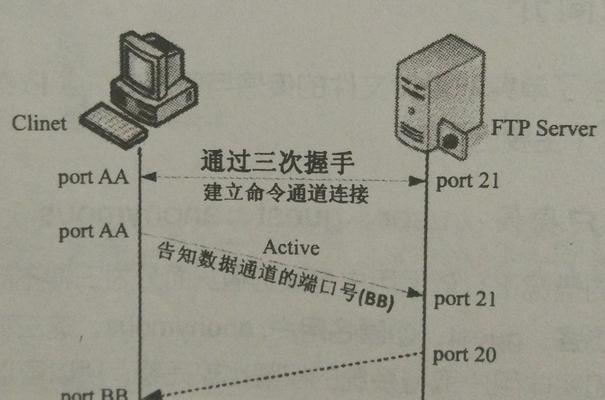
在数字化时代,网络的便利性让很多用户希望能够分享自己家中的宽带资源,将自家电脑设置为宽带服务器是一个不错的选择。但在这个过程中,你需要了解设置的基本步骤,同时也要注意到...
在数字化时代,网络的便利性让很多用户希望能够分享自己家中的宽带资源,将自家电脑设置为宽带服务器是一个不错的选择。但在这个过程中,你需要了解设置的基本步骤,同时也要注意到一些关键问题,以确保网络的稳定性和安全性。本文将为您详细介绍如何设置宽带服务器,以及设置过程中应该注意的事项。
1.准备工作
1.1确认网络类型与需求
您需要确认您的网络类型。现在大多数家庭使用的是DSL、光纤或无线宽带。了解您的网络类型能够帮助您更好地配置宽带服务器。同时,您还需要确定您希望通过宽带服务器达到什么目的,比如是简单的共享上网,还是需要提供文件共享服务。
1.2检查电脑硬件配置
一般情况下,现代电脑的硬件配置足以作为宽带服务器。不过,如果您打算提供文件共享等服务,建议使用性能更好的处理器和更大的内存。
1.3确认宽带连接方式
您的宽带连接方式将影响到设置宽带服务器的方式。常见的连接方式有PPPoE拨号、动态IP分配、静态IP分配等。
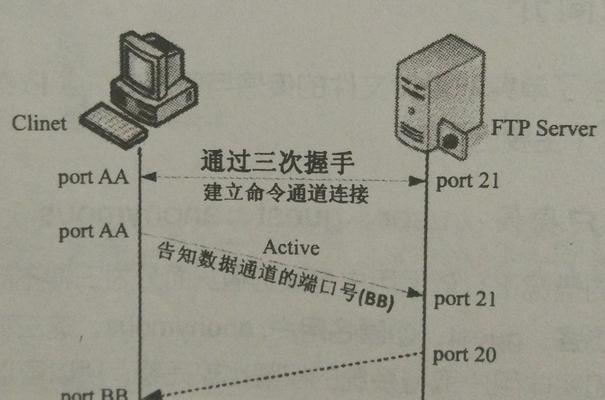
2.设置宽带服务器
2.1配置网络适配器
打开“网络和共享中心”,选择“更改适配器设置”,然后右击您用来连接互联网的适配器,选择“属性”。在这里,您可以启用或配置诸如Internet协议版本4(TCP/IPv4)或Internet协议版本6(TCP/IPv6)的IP设置。
2.2设置宽带连接
如果您使用的是PPPoE拨号,您需要在宽带连接属性中设置用户名和密码。对于动态或静态IP,通常需要在适配器属性中配置相应的IP地址、子网掩码、默认网关和DNS服务器地址。
2.3启用网络共享
在“网络和共享中心”,选择“更改高级共享设置”,然后在“专用网络”中启用网络发现和文件和打印机共享。
2.4使用第三方软件
一些第三方软件如“WinGate”、“SyGate”等可以帮助您更方便地设置宽带服务器。这些软件通常具有图形化界面,可以指导您完成配置。
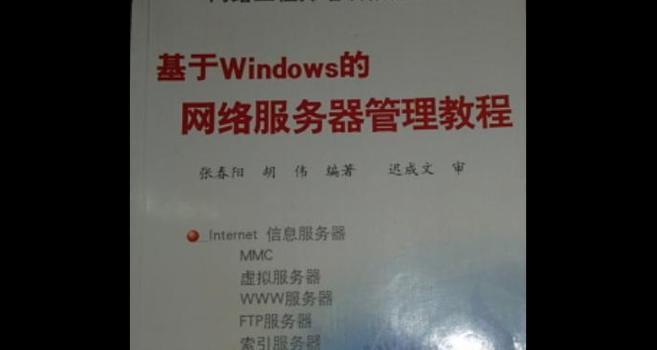
3.注意事项
3.1网络安全性
设置宽带服务器时,最重要的是确保网络安全。您应该设置防火墙规则,关闭不必要的端口,并对敏感数据进行加密。同时,定期更新系统和软件补丁是必须的。
3.2IP地址冲突
当您的网络中有多台设备时,可能会发生IP地址冲突。确保为宽带服务器和网络中的其他设备设置不同的IP地址。
3.3网络性能
由于宽带服务器会处理所有进出的数据流量,因此可能会对电脑性能造成影响。确保服务器运行在一个良好的环境下,避免资源占用过高的软件同时运行。
3.4客户端配置
在其他客户端设备上,您需要设置它们通过宽带服务器访问互联网。这通常涉及到设置网络适配器的默认网关和DNS服务器为宽带服务器的IP地址。
3.5法律责任
在某些地区,未经授权分享宽带可能违反服务提供商的使用条款或当地法规。在设置宽带服务器之前,请务必查阅相关的法律信息,确保不触犯法律。
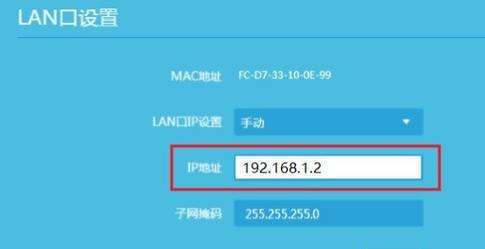
4.结语
综上所述,将自家电脑设置为宽带服务器是一个既实用又富有挑战的过程。只要您跟随本文的步骤,注意设置过程中的关键问题,您就能成功地搭建自己的宽带服务器,享受网络共享带来的便利。请记住,网络安全永远是第一要务,合理配置和维护您的宽带服务器,确保您的网络环境既高效又安全。
本文链接:https://www.zxshy.com/article-9422-1.html
上一篇:配置服务器对系统性能有何影响?
下一篇:华硕路由器推荐设置是什么?

